Подключение AmneziaVPN на Android TV
В этой инструкции мы рассмотрим подключение к Amnezia с помощью файла одного из форматов .vpn, .ovpn, .conf, .json или через backup файл, а так же подключение к Amnezia Free через приложение.
Подключение с помощью файла-конфигурации или backup-файла
Файл-конфигурации отличается от backup-файла (файла с резервной копией) тем, что через файл-конфигурации вы сможете подключить только один ключ, например ключ от Amnezia Free или от Amnezia Premium, а backup-файл переносит сразу все подключения.
Шаг 1
Установите приложение Amnezia VPN на AndroidTV
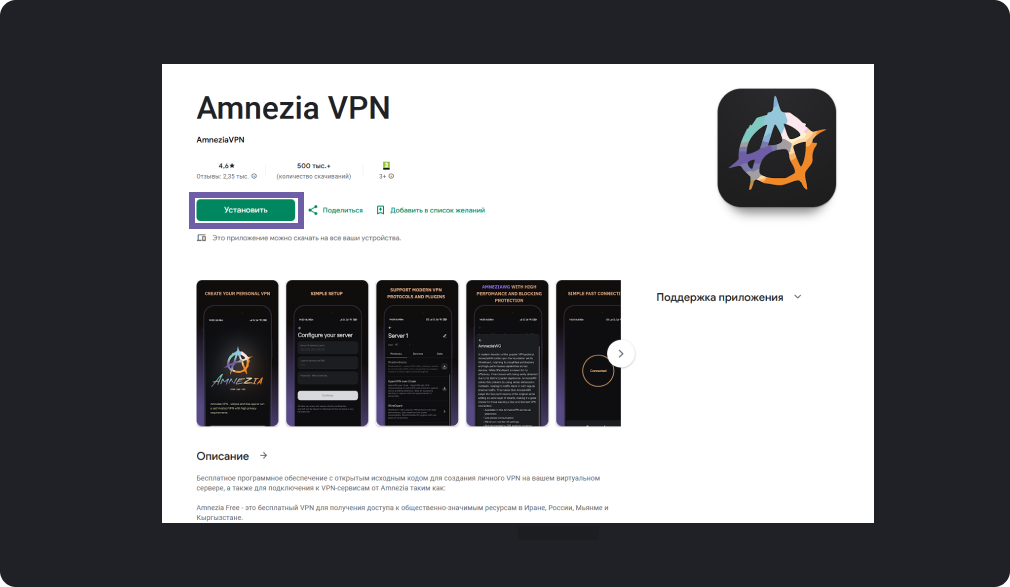
Шаг 2
Установите приложение Send files to TV обязательно на оба устройства.
Это один из самых простых способов перенести файл на AndroidTV, однако вы можете воспользоваться другими программами для переноса файлов или флешкой.

Шаг 3
Установите файловый менеджер Fx File Manager на AndroidTV
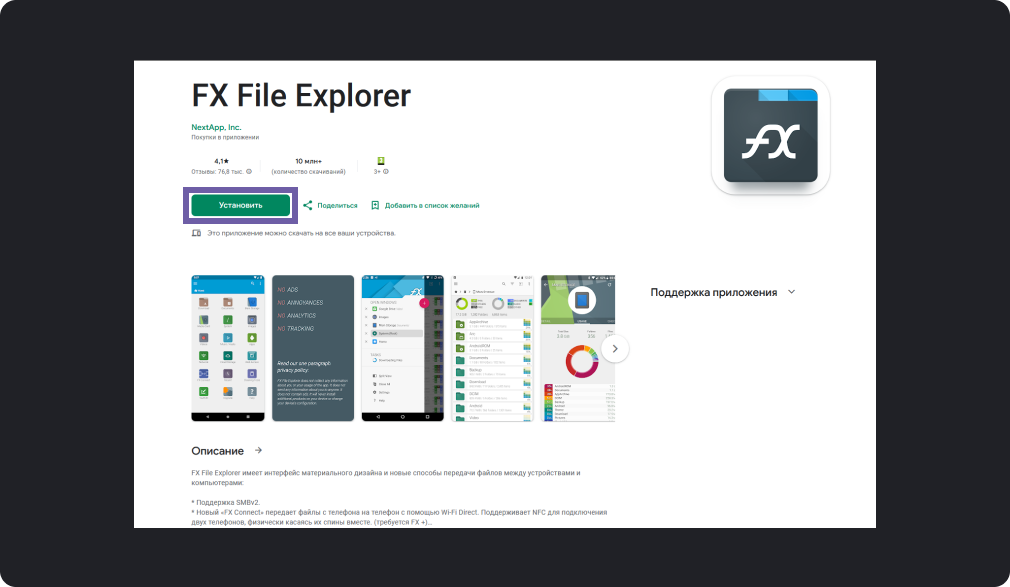
Шаг 4
Теперь необходимо дать разрешение файловому менеджеру.
Зайдите в раздел Apps выберите Apps Permission
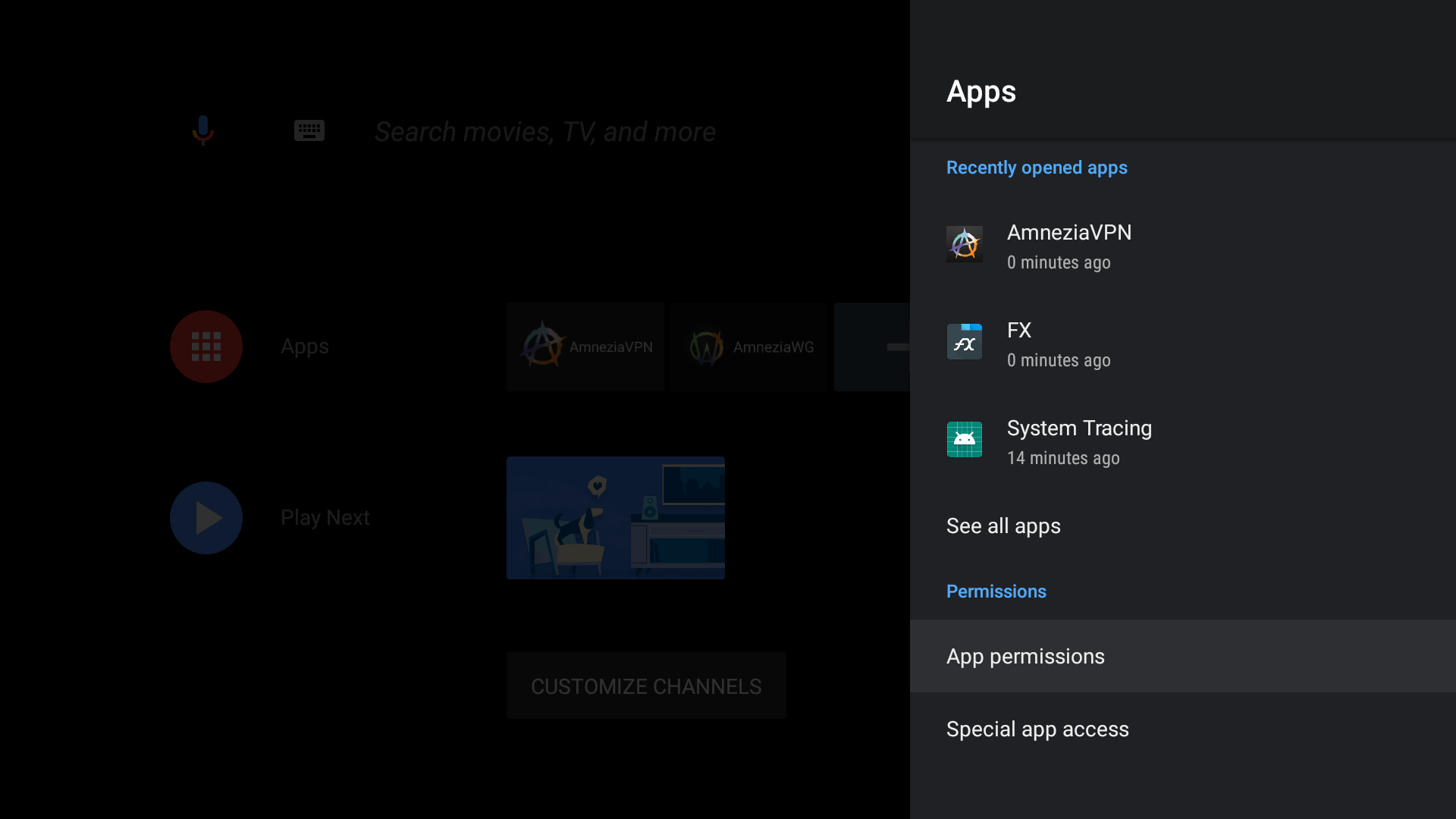
Выберите Storage
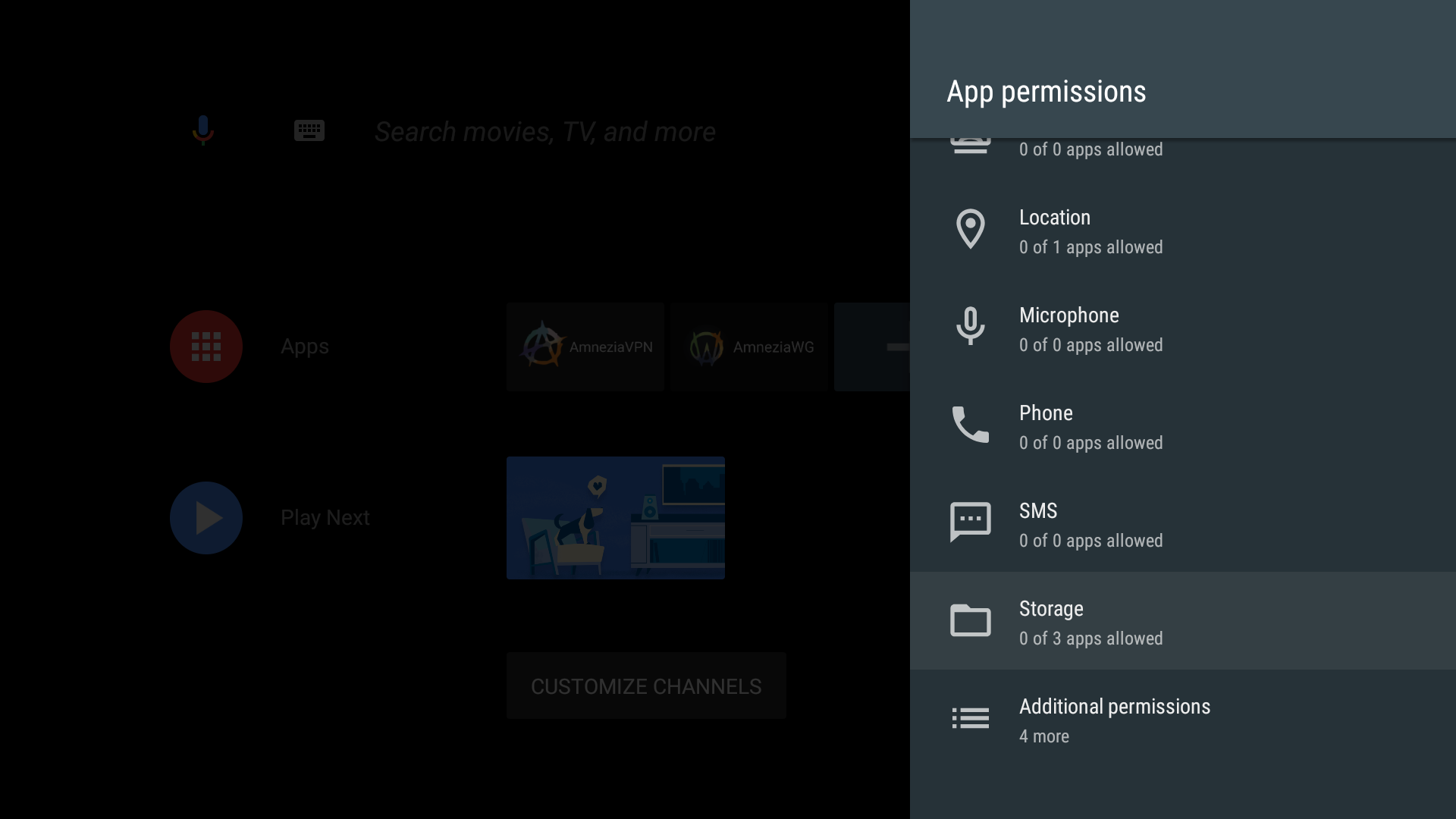
Переключите свитчер напротив значка файлового менеджера.
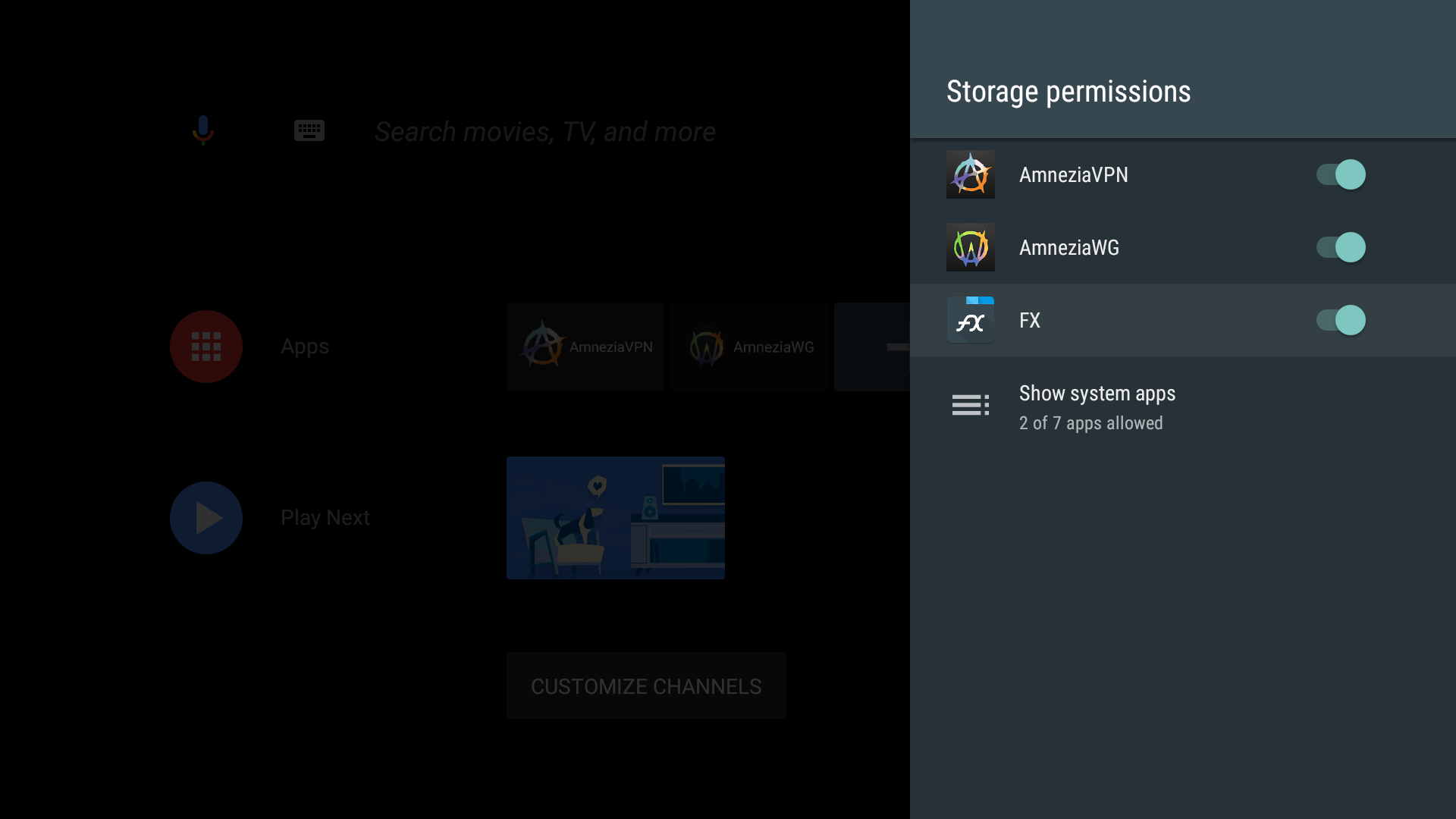
Шаг 5
Теперь необходимо получить файл конфигурации.
От Amnezia Premium.
В личном кабинете.
Зайти в личный кабинет можно двумя способами:
- По ссылке из первого письма с ключем,
- Нажав на значок шестеренки напротив уже подключенного "Amnezia Premium" в приложении AmneziaVPN.
Сохраните файл на Ваше устройство.
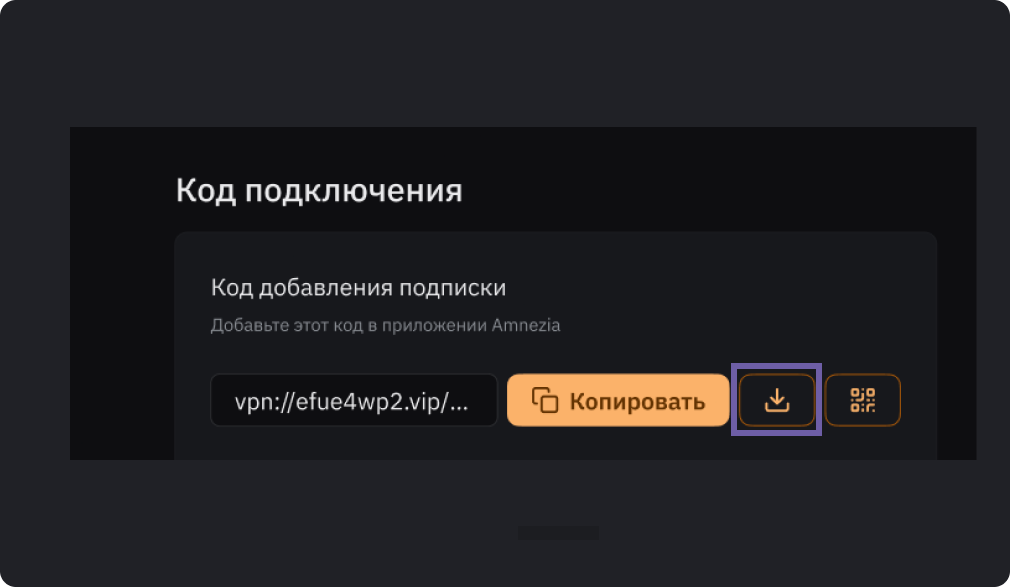
От Amnezia Self-hosted VPN
Если вы настроили VPN на собственном сервере, вам нужно:
- Открыть приложение,
- Нажать на значок Поделиться на нижней панели.
- Выбрать нужный сервер, протокол и формат подключени Для приложения Amnezia VPN,
- Дважды нажмите Поделиться, это сохранит файл на устройстве.
Более подробно смотрите в инструкции - Как поделиться по�дключением
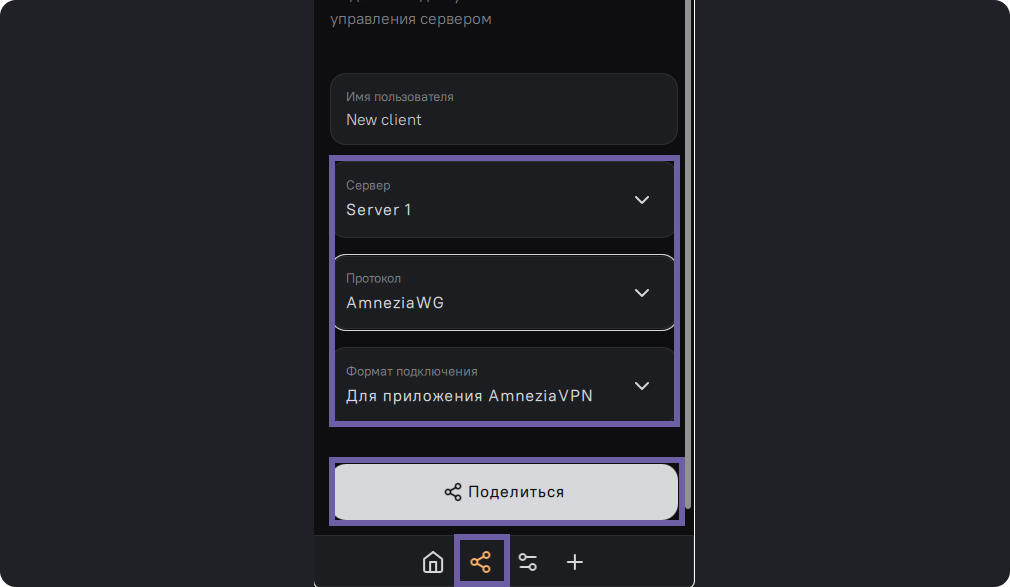
Восстановить настройки из Бекапа (резевной копии)
Если вы хотите перенести на AndroidTV все подключения, которые у вас есть, создайте резевную копию (файл backup)
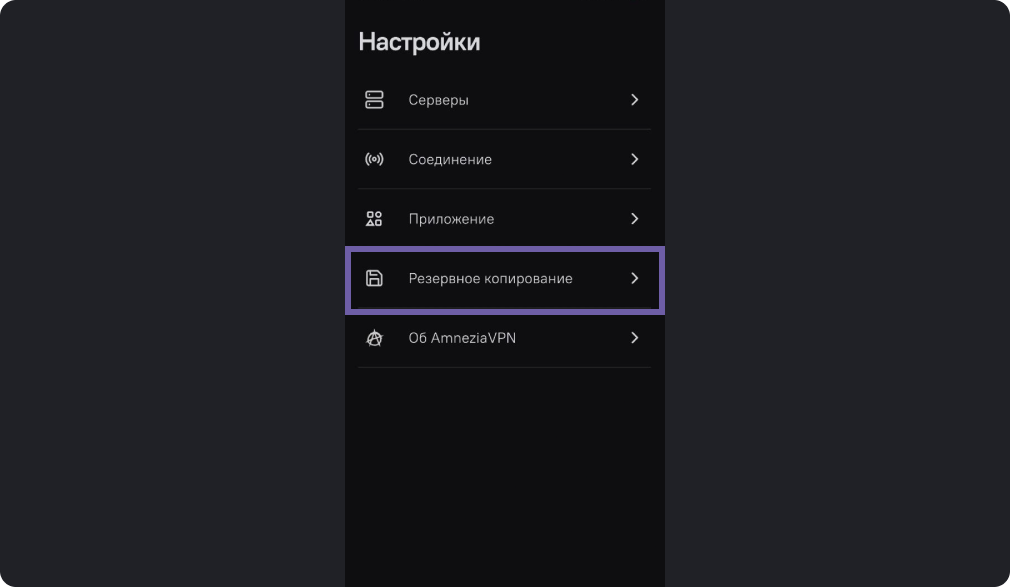
Шаг 6
Далее снова будут пункты общие для всех случаев.
Откройте Send files to TV на устройстве, с которого вы хотите передать файл на AndroidTV. Выберите SEND

Выберите папку, в которую вы сохранили файл, чаще всего это будет папка Download, но может быть и другая.
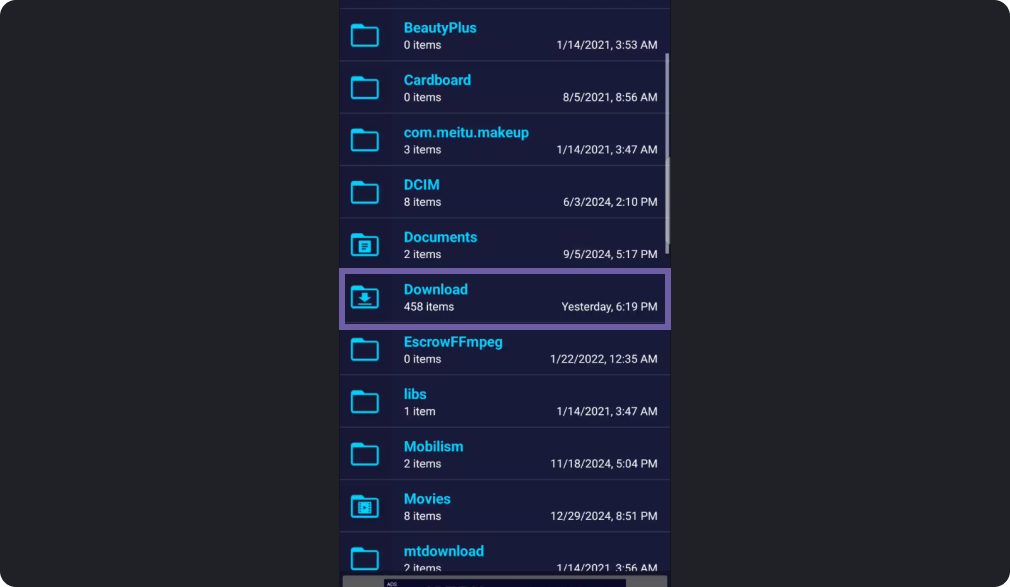
Выберите сохраненный файл
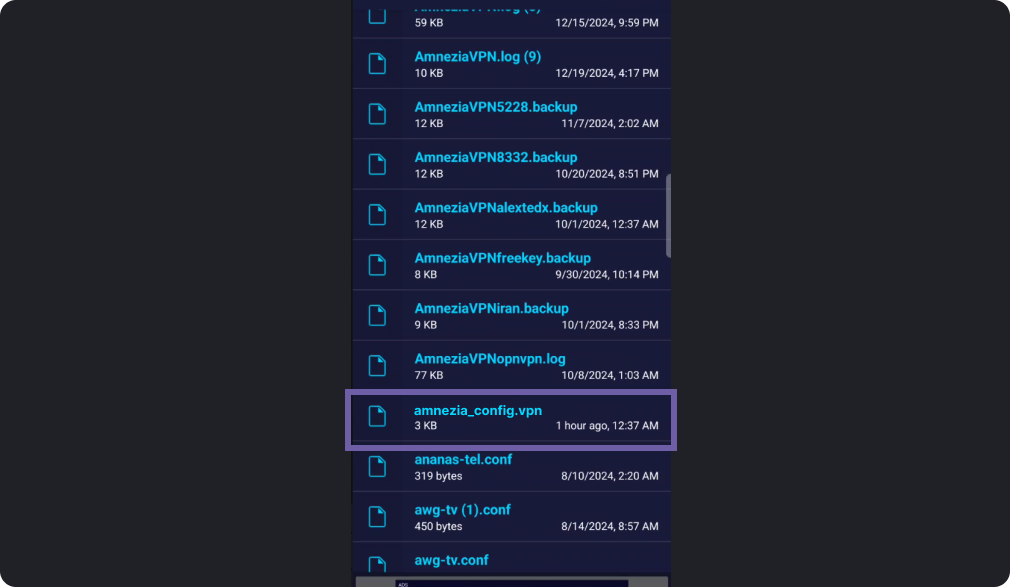
Далее выберите ваше второе устройство.
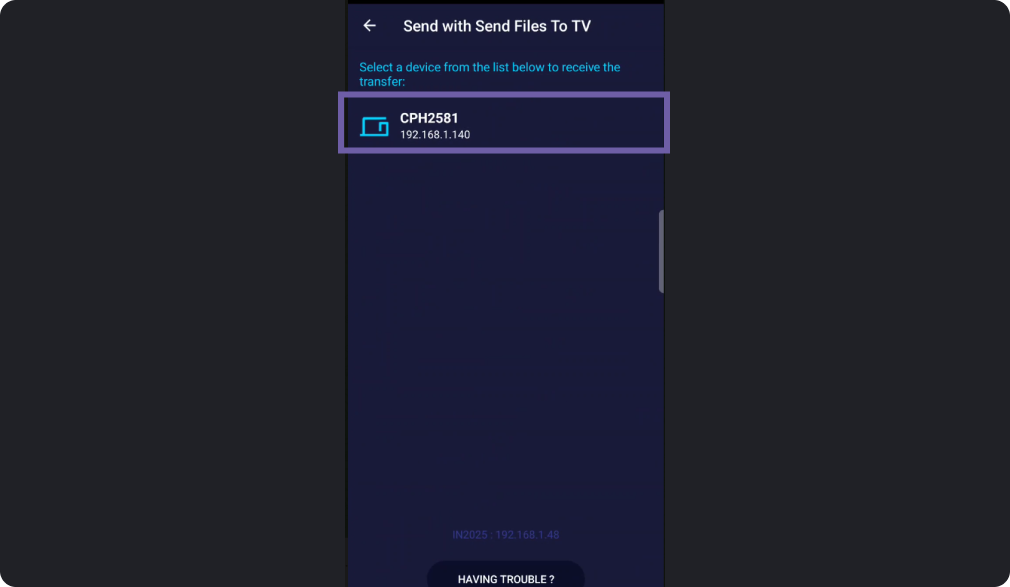
Шаг 7
Откройте Send files to TV на AndroidTV.
Предоставьте доступ к файлам
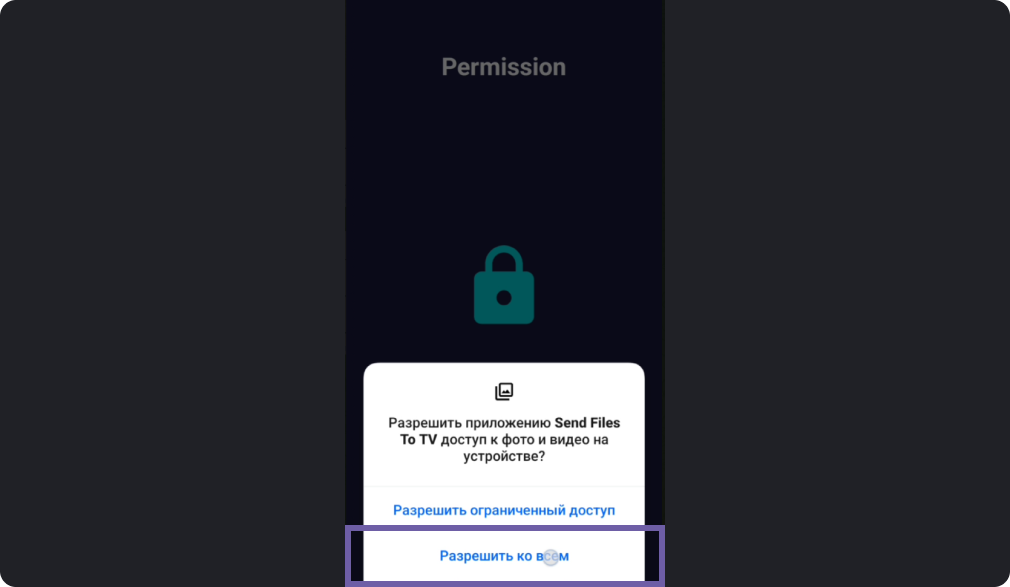
Выберите RECEIVE
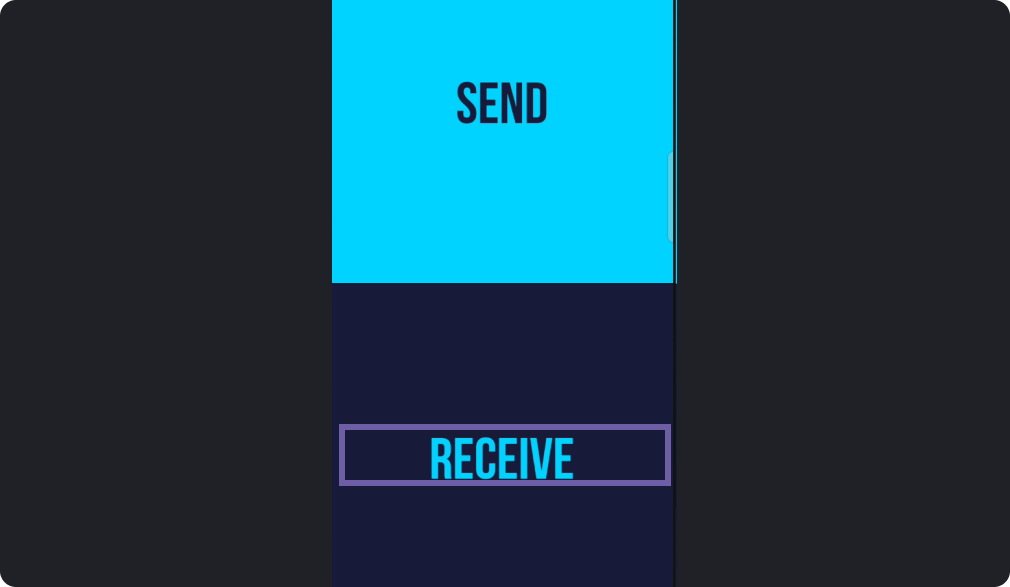
Файл автоматически скачается на AndroidTV
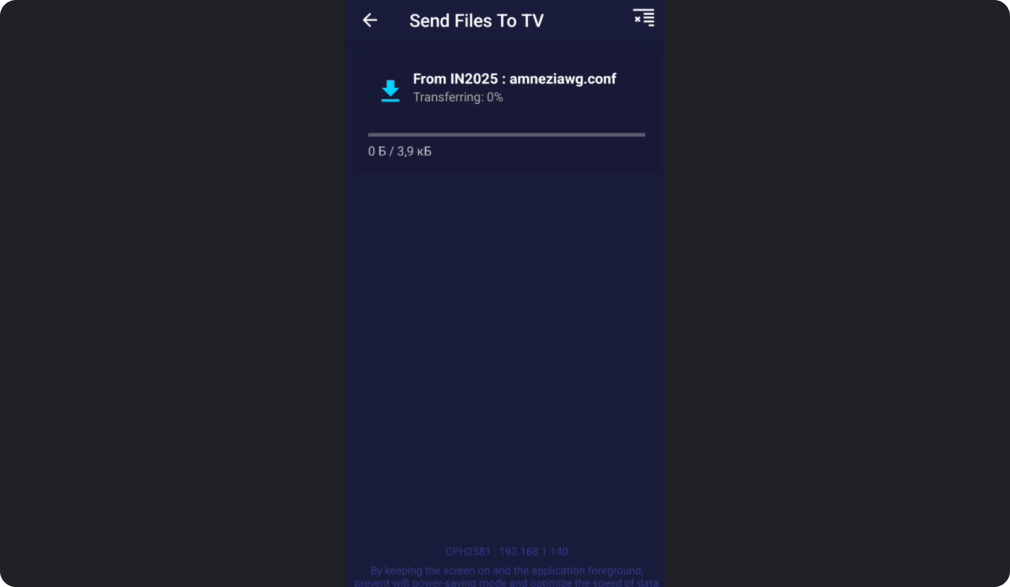
Шаг 8
Откройте AmneziaVPN на AndroidTV. На первом экране нажмите Приступим, далее Файл с настройками подключения
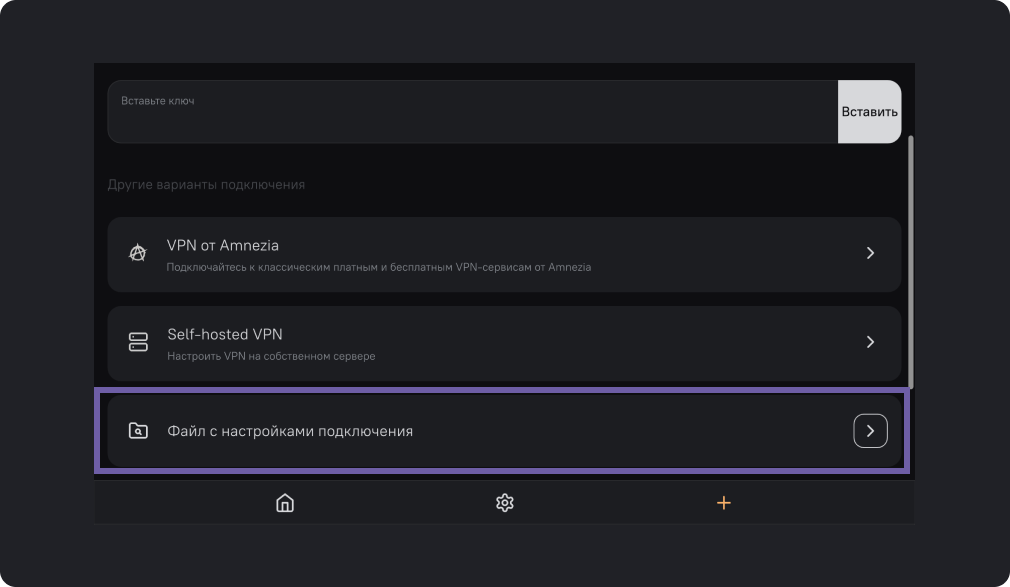
Выберите файл
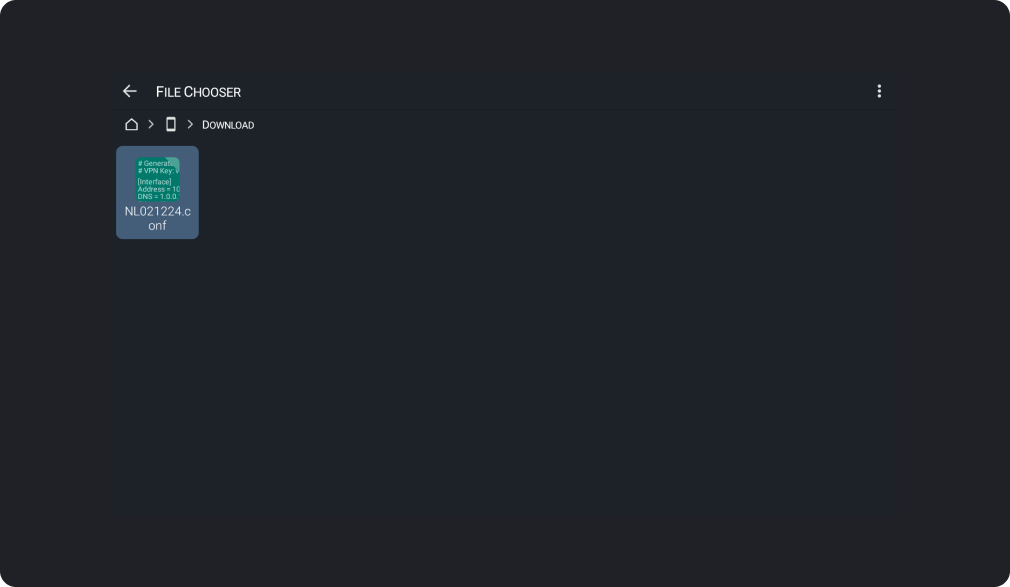
Нажмите Подключиться
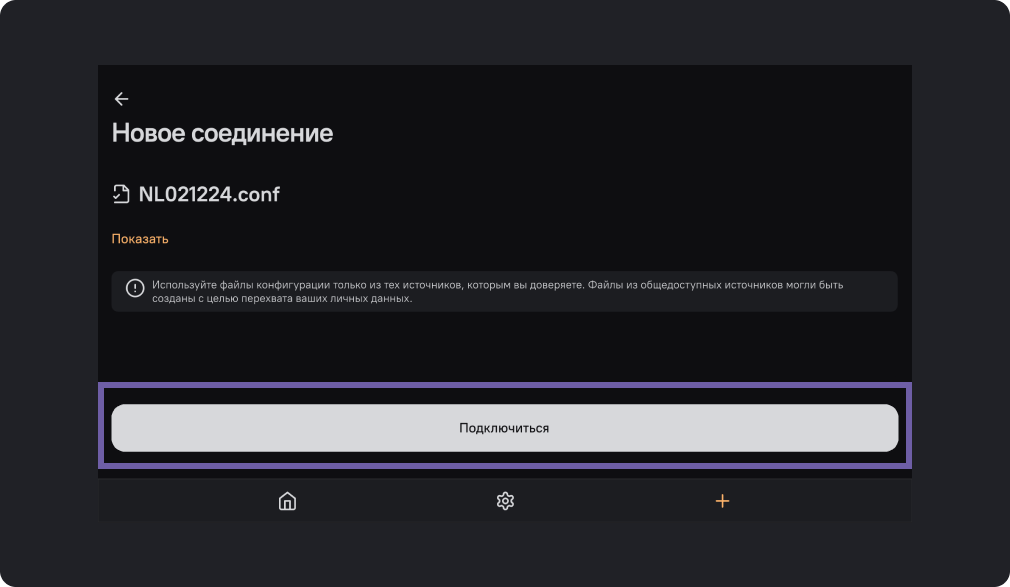
Далее нажмите на кнопку "Подключиться".

Подключение к Amnezia Free из приложения
Шаг 1
Зайдите в приложение в прямо в AndroidTV, нажмите Приступим, далее на первом экране выберите "VPN от Amnezia"
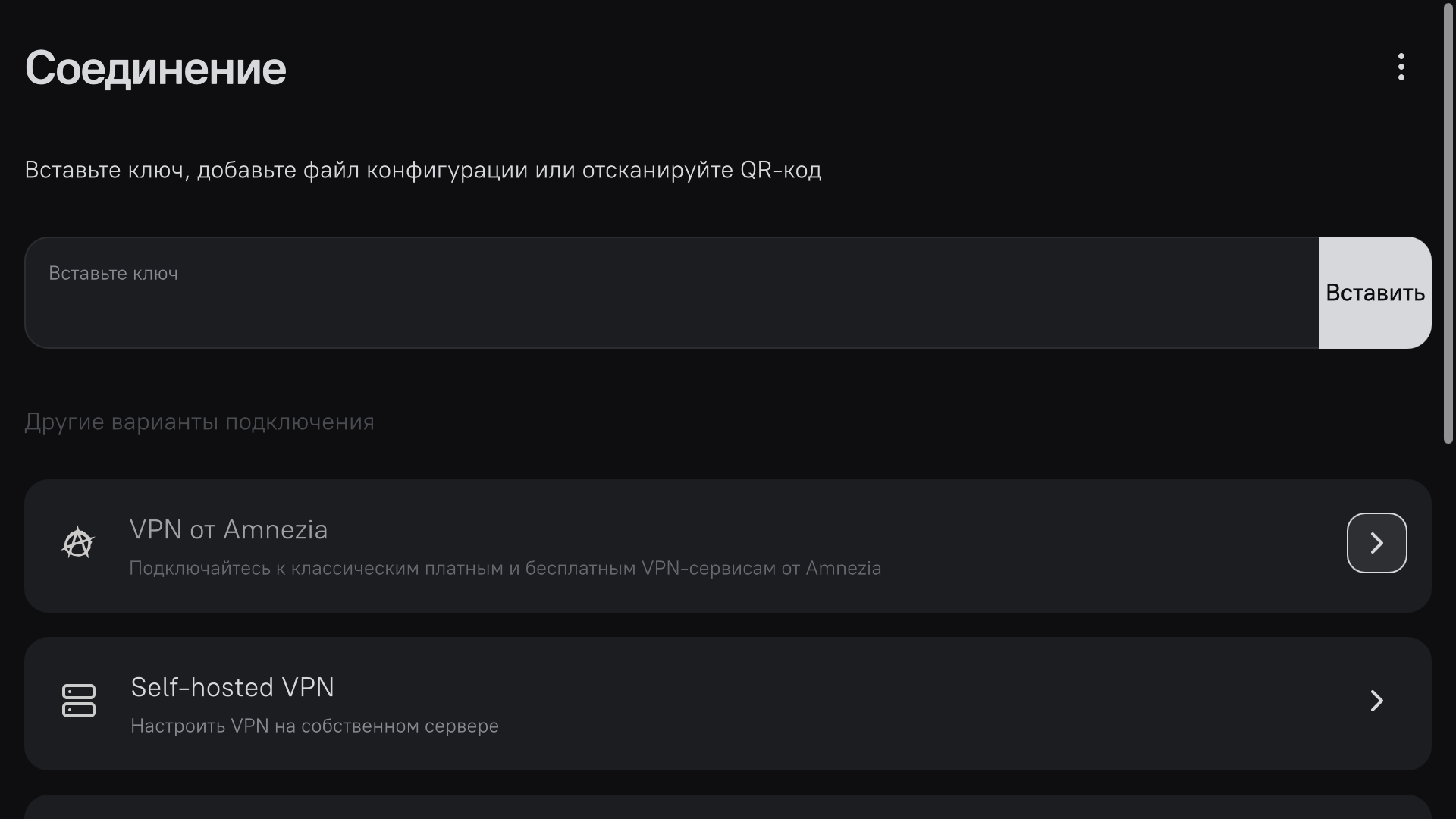
Шаг 2
Выберите "AmneziaFree"
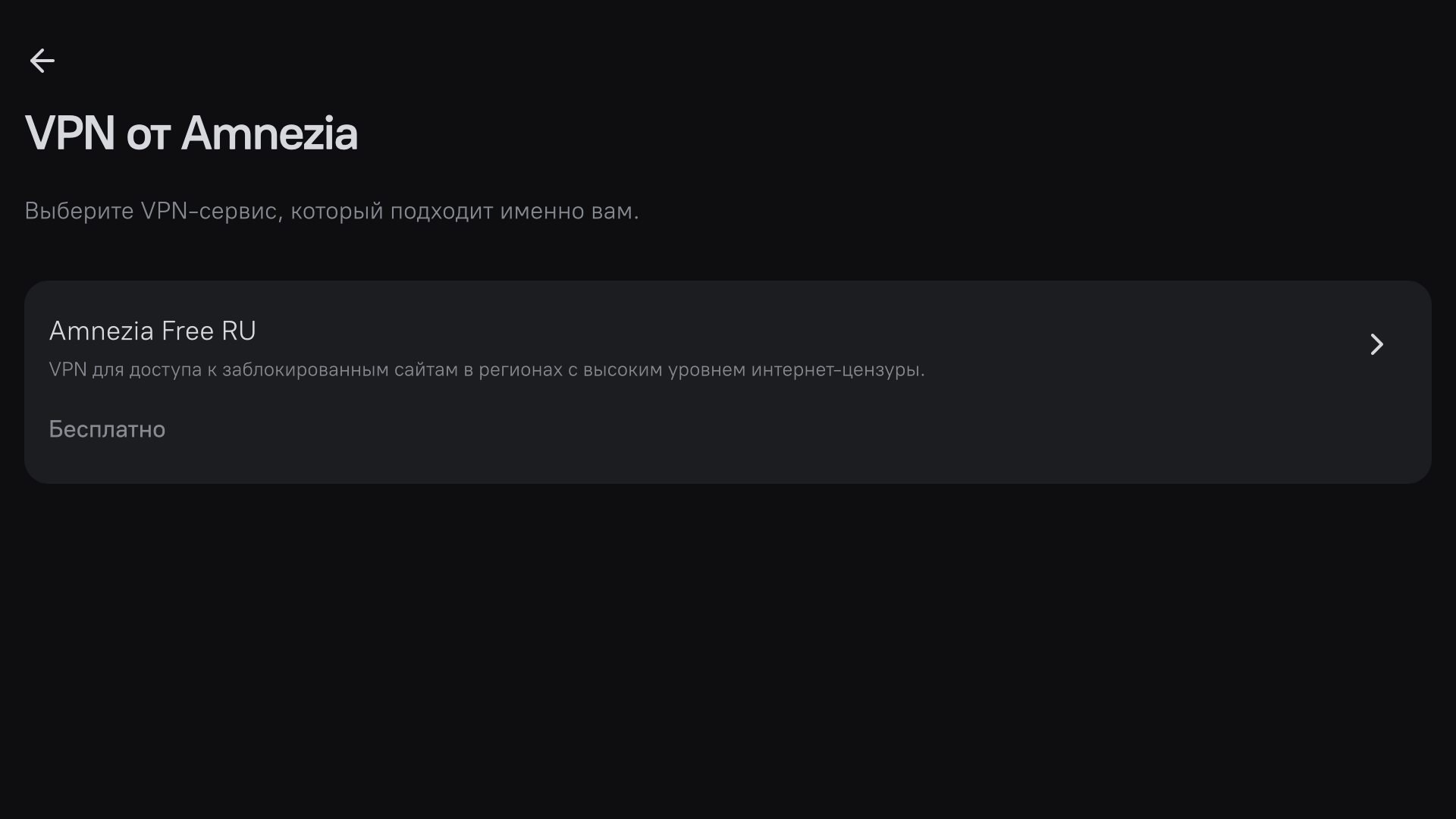
Шаг 3
Нажмите "Подключиться"
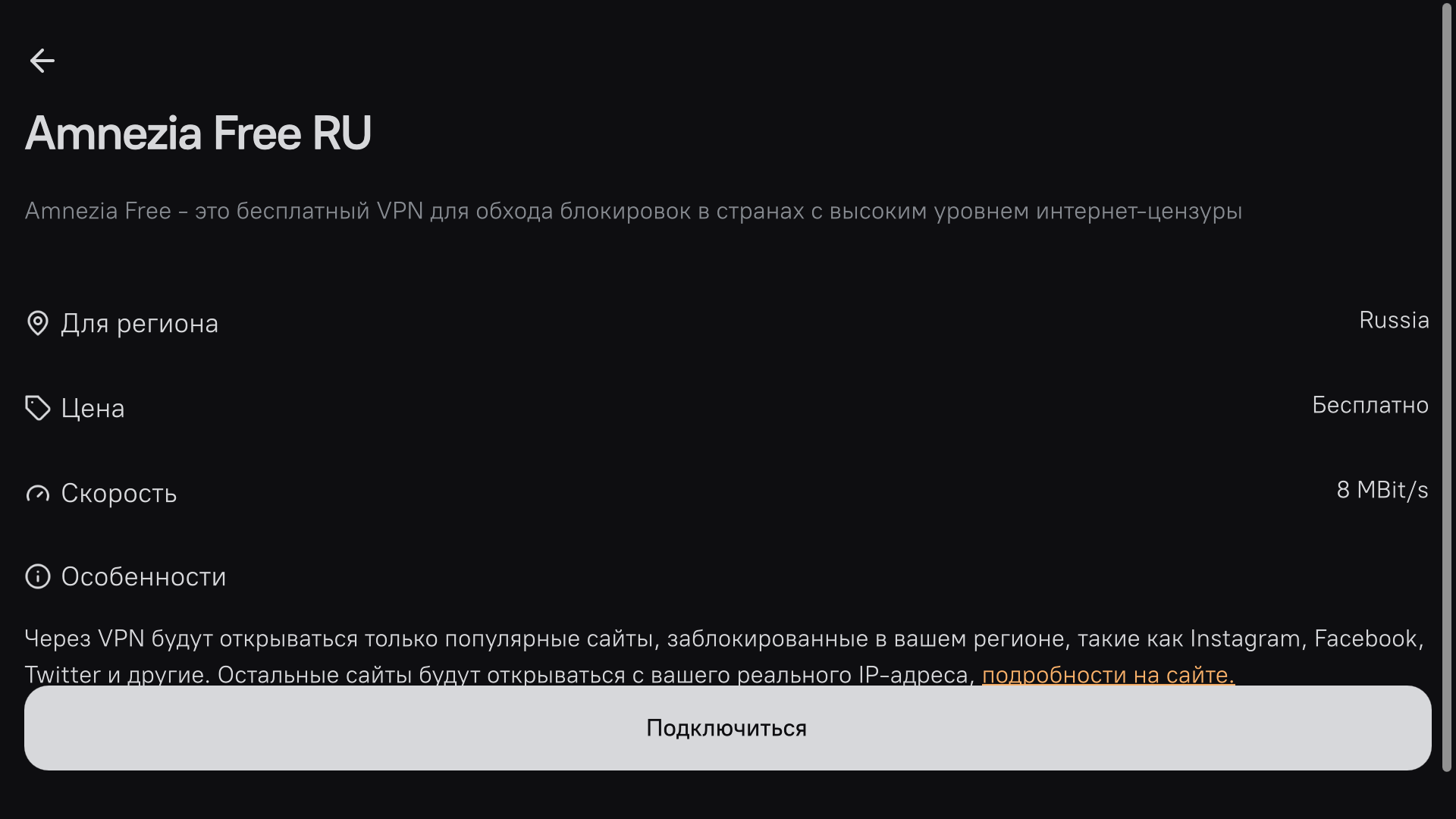
Шаг 4
Выдайте разрешение на подключение
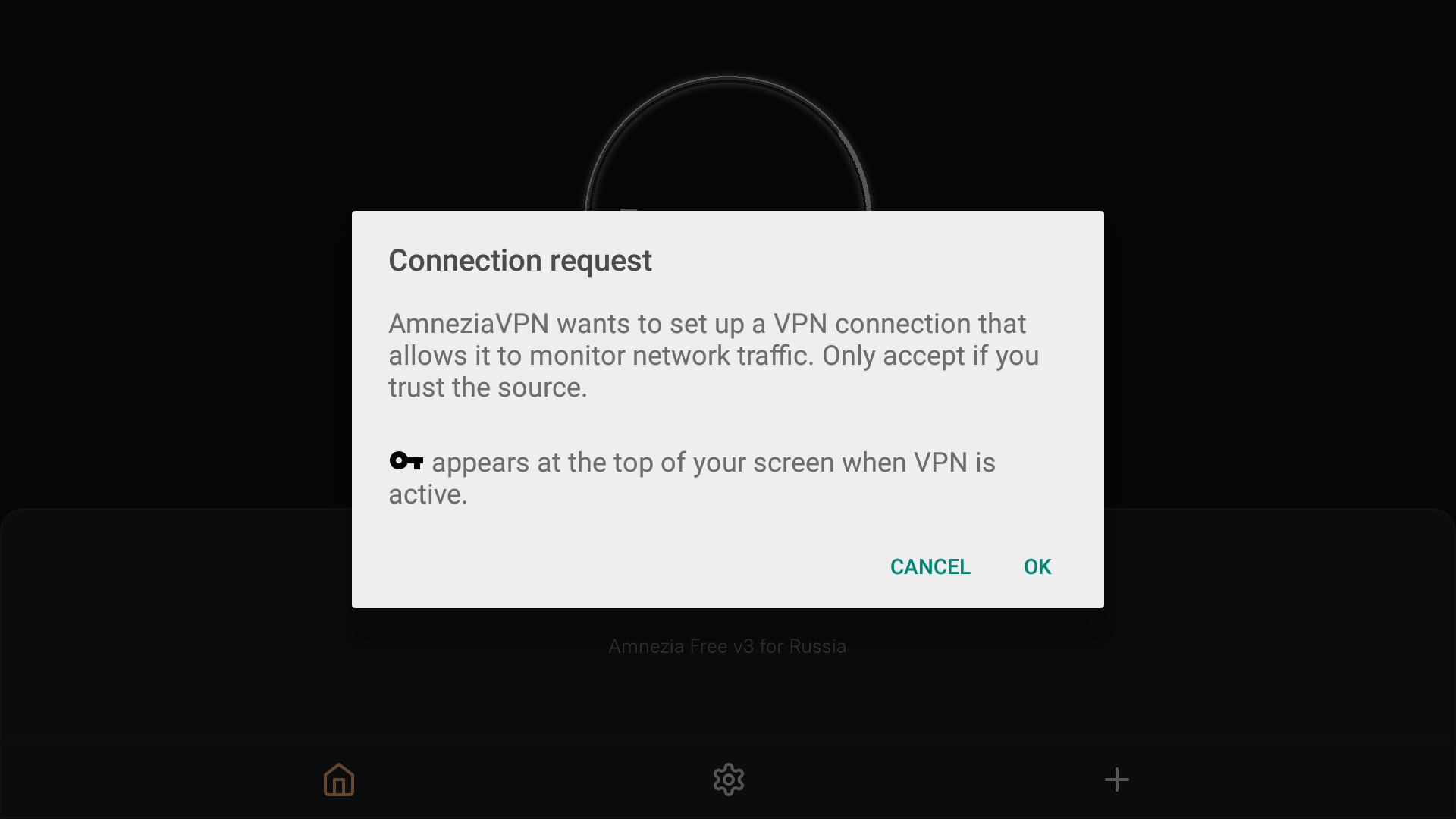
Шаг 5
Нажмите "Подключиться" повторно

